Всем доброго и хорошего настроения. Сегодня у нас на обзоре программа Mi Fit для управления такими интересными продуктами от фирмы Xiaomi, как: фитнес браслет, весы, часы и умные кроссовки. Я так понимаю, что Mi Fit не будет стоять на месте, и в скором времени начнет следить за тем, сколько мы выпили воды и что мы съели на ужин.
Обзор Mi Fit я проводил на устройстве Android, в паре с браслетом Xiaomi Mi Band 2 и умными весами Mi Body Composition Scale. Версия приложения 3.3.6.
Установка программы Mi Fit
Понятное дело, что в самом начале скачивается программа в Play Market. После чего мы запускаем Mi Fit и видим экран, на котором нас просят войти или зарегистрироваться. Если вы первый раз устанавливаете это приложение, то естественно, вам нужно зарегистрироваться.
Проходим через такие этапы установки:
- Выбор языка.
- Подтверждение согласия с политикой использования П.О.
- Создание или подключение аккаунта (Xiaomi, Google, Facebook).
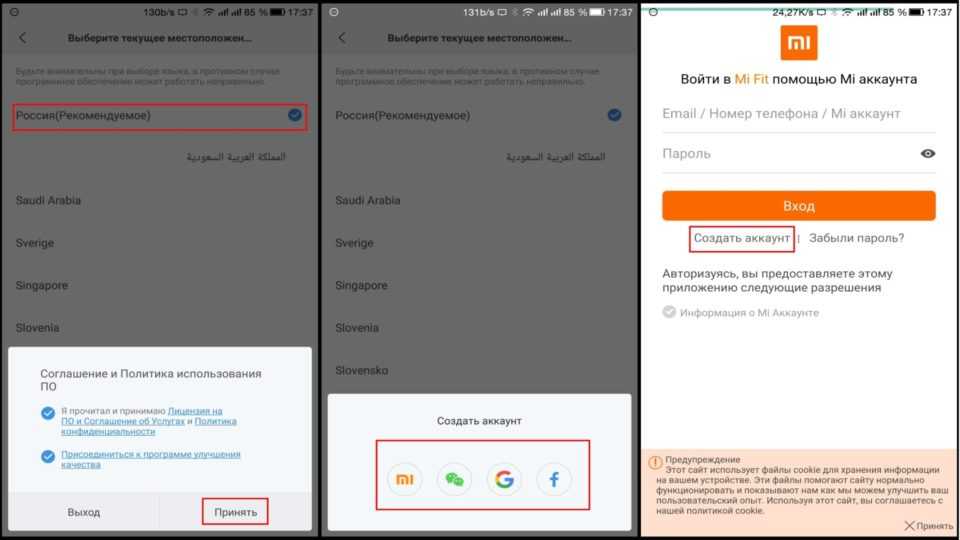
При регистрации нас заставляют выбрать язык, что мы и делаем. Также соглашаемся с политикой использования ПО. Дальше нам предлагают создать аккаунт Xiaomi или выбрать Google, Facebook — что вам по душе.
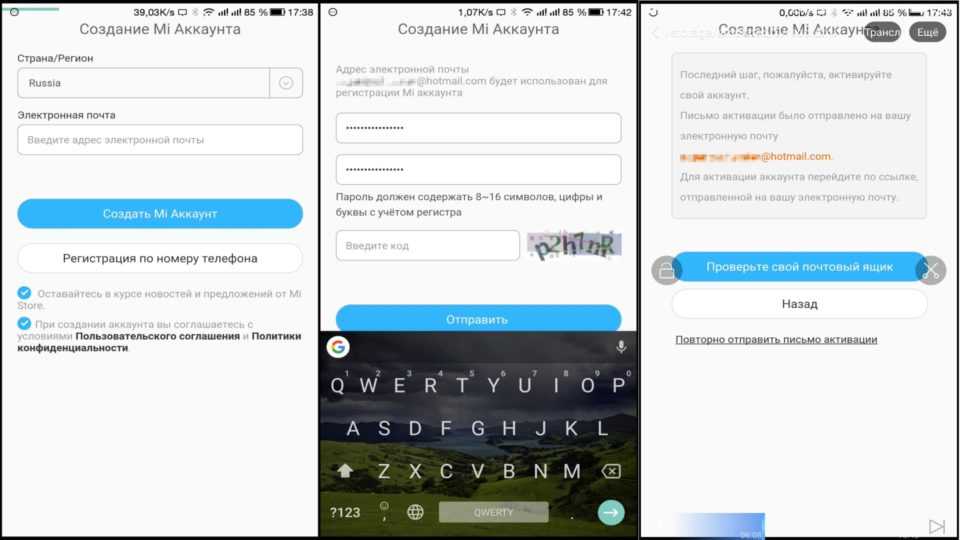
Я регистрировал его через Xiaomi. При этом мы переходим на страницу аккаунта Xiaomi, где снова выбираем “регистрация”. После чего открывается окно с выбором региона, и здесь же внизу вводится e-mail адрес. Дальше нажимаете кнопку “создать Mi аккаунт”, после чего вас перебрасывает на страницу создания пароля. Там вы успешно его создаете, повторяете и вводите captchaу безопасности.
После этого к вам на почту приходит письмо, где вы должны подтвердить регистрацию аккаунта Xiaomi.
После всех этих манипуляций, снова запускаете программу Mi Fit и входите в неё с помощью вновь созданного аккаунта.
При первом запуске программы Mi Fit, вам предлагается:
- ввести имя;
- выбрать пол;
- дату рождения;
- рост;
- вес;
- а также есть возможность загрузить свою фотографию.
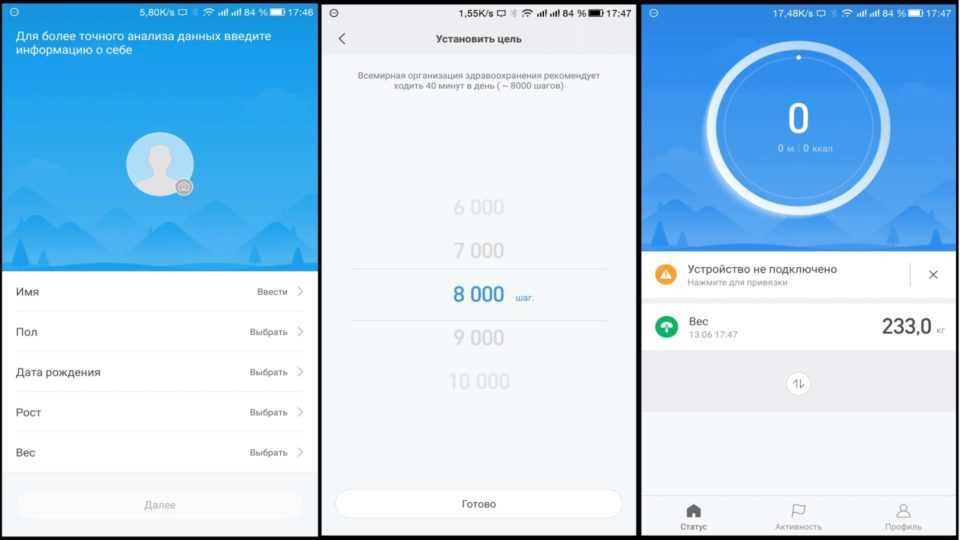
Дальше предлагается установить цель, в количестве шагов на день, которую вы хотели бы покорять. После всех этих манипуляций Mi Fit становится доступна вашему взору.
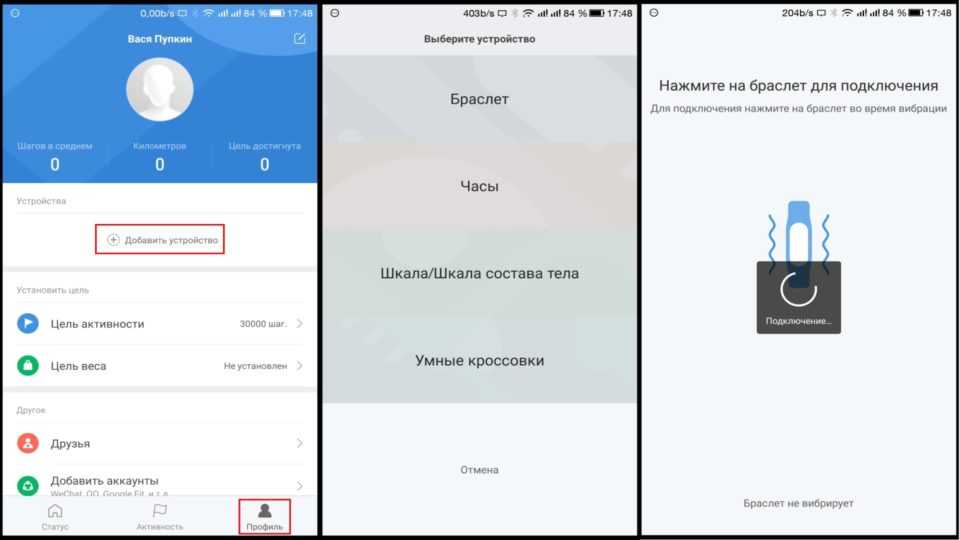
Для подключения того или иного девайса, переходим во вкладку “профиль”, где нажимаем на крестик с надписью “добавить устройство”. В появившемся списке выбираем нужный продукт, после чего начинается поиск, подключение и синхронизация с программой Mi Fit.
На этом установка программы и подключение девайсов к ней завершена. Настройка каждого в отдельности описана ниже.
Главный экран Mi Fit (Статус)
При запуске главного экрана, программы Mi Fit, или как эта вкладка здесь почему-то называется “статус”, нас встречают основные параметры и данные с установленных на нас гаджетов. Первым делом, сразу же запускается синхронизация данных с браслета Xiaomi Mi Band. Отображается это довольно красивой анимацией, и с каждым новым обновлением, программа становится ещё интересней и современней.
На самом верху мы видим анимированные данные о:
- шагах;
- расстоянии;
- сожжённых калориях.
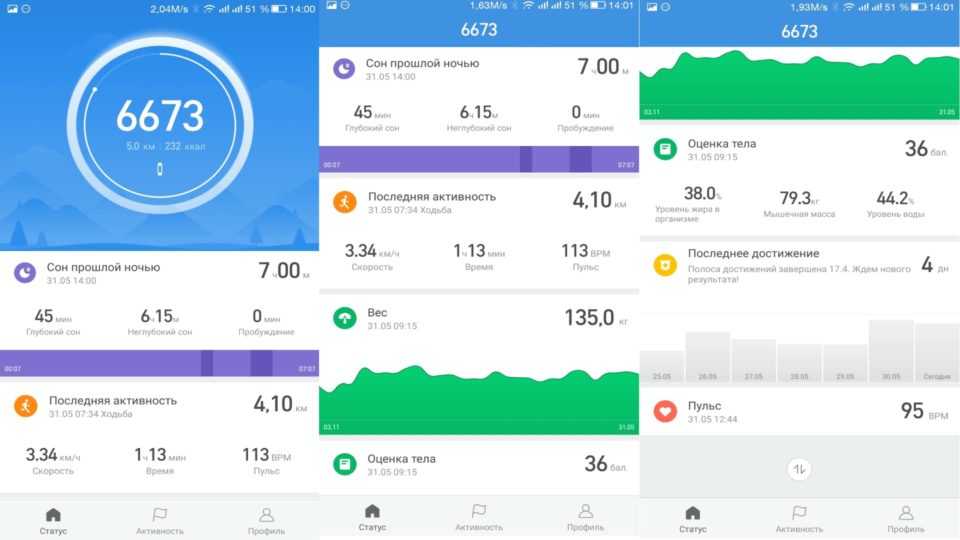
А также визуально можем увидеть количество пройденного расстояния до установленной нами в настройках дневной цели, в таких единицах, как количество шагов.
Листая ниже, мы видим вкладки, каждая из которых показывает свою отдельную информацию:
- Данные сна.
- Последняя активность.
- График веса (если конечно у вас есть весы от Xiaomi. Хотя эти данные можно вводить и вручную, взвешиваясь на обычных весах).
- Оценка тела.
- Достижения.
- Пульс.
Здесь же, в самом низу, нажав на кнопку, мы можем открыть меню и отрегулировать все эти вкладки в нужном нам порядке. Или скрыть те, которые нас не интересуют.
Теперь давайте пройдёмся по всем вкладкам, доступным на главном экране.
Шаги сегодня
Нажав в самом верху на анимированный шарик, в котором показываются данные шагов за день, мы переходим во вкладку с более подробной информацией.
Здесь указано:
- время каждой активности;
- сколько пройдено в определённое время шагов;
- расстояние в метрах;
- сколько сожжено калорий.
На графике с временной шкалой можно увидеть промежутки, где больше всего было активности. Также свайпом можно перелистнуть и посмотреть данные вчерашнего, позавчерашнего и так далее дней.
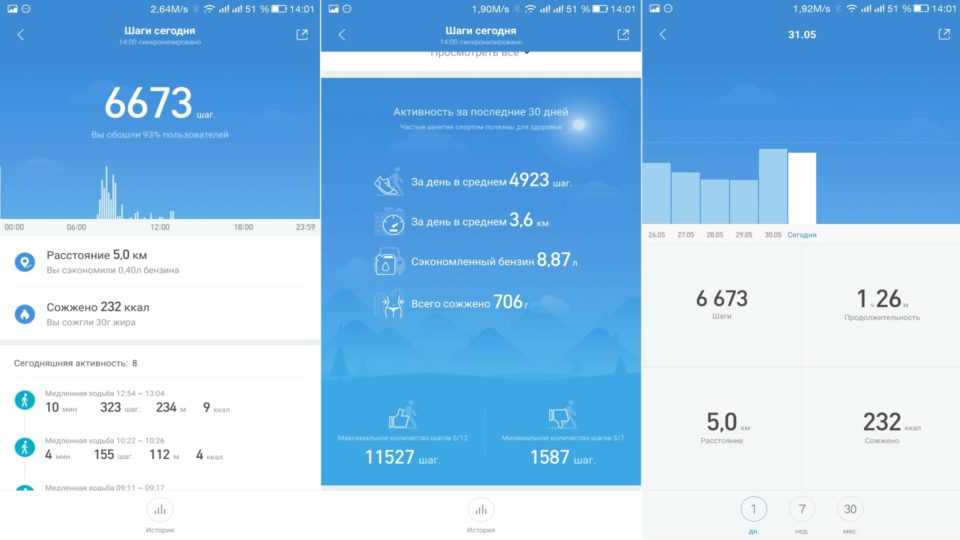
Спустившись ниже, мы увидим средние статистические данные за последний месяц:
- Сколько в среднем шагов и километров мы делаем в день.
- Сколько сожгли грамм жира.
- И даже, сколько сэкономили литров бензина.
Также указано максимальное и минимальное количество шагов.
В самом низу есть кнопка истории, нажав на которую мы перейдем во вкладку со всеми архивными данными о ваших пройденных шагах. Здесь можно посмотреть информацию за любой определенный день, неделю или месяц.
Сон прошлой ночью
Следующая вкладка в главном меню которую мы рассмотрим это “сон прошлой ночью”.
Тут мы видим некий график сна:
- определенные баллы (начисленные нам за этот сон);
- время сна;
- во сколько мы заснули и проснулись;
- показатель глубокого и простого сна;
- а также просыпались ли мы ночью.
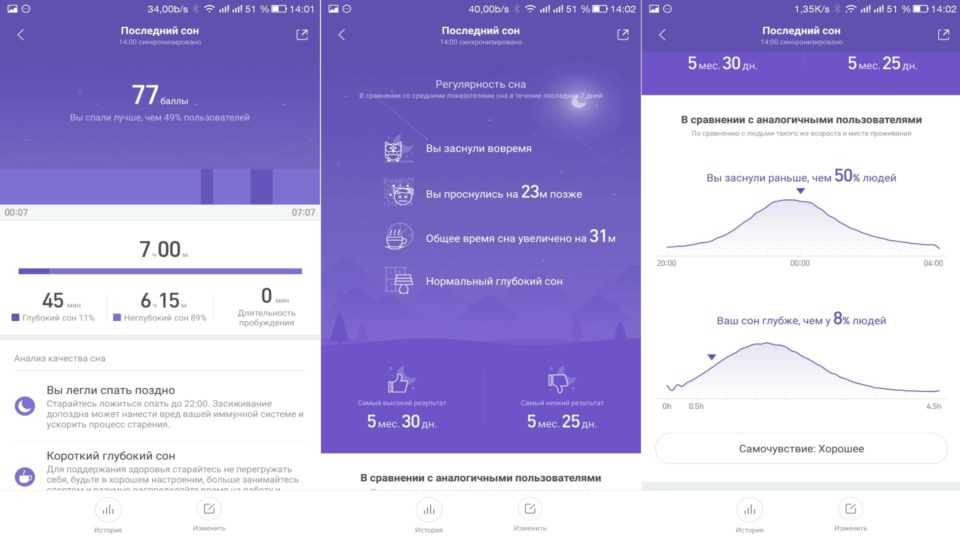
Пролистав ниже, можно увидеть анализ качества сна, сделанный на основе наших среднестатистических данных.
Здесь показано:
- заснули ли вы вовремя;
- раньше или позже обычного времени;
- насколько стандартно вы проснулись;
- и насколько качественный глубокий сон был в эту ночь.
Ещё ниже, можно увидеть графики сравнения вашего сна со средними данными таких же пользователей как и вы. Тут же показано в процентном соотношении, насколько вы вовремя легли спать и насколько сон был глубоким, относительно других людей. Нажав на кнопку можно изменить и подкорректировать данные сна.
Также есть возможность оценить ваше самочувствие после сегодняшнего сна.
Где предлагается 4 варианта ответа:
- Проснулся уставшим.
- Хочу спать.
- Чувствую себя хорошо.
- Полон энергии.
Отметив ту или иную картинку вы поможете, как нам говорит программа Mi Fit, улучшить анализ вашего сна.
Также, как и в других вкладках, можно перейти в историю, где показаны все данные о сне за выбранный вами промежуток времени.
Ещё в правом верхнем углу, нажав на малозаметную ссылочку, открывается красивая картинка с данными о сне и вашей фотографией, которой вы можете поделиться в социальных сетях.
Последняя активность
Дальше в главном меню перейдем и рассмотрим вкладку, которая называется “последняя активность”. Не знаю, почему её так назвали, я бы поменял название на тренировки. Так как речь здесь идёт именно о тренировках, а не об обычном ежедневном подсчете ваших шагов.
Здесь вы увидите список ваших последних занятий спортом. Нажав на одну из активностей, вы можете более подробно посмотреть всю информацию о ней:
- В первом окне откроется маршрут отрисованный на Google карте.
- Во втором видны все подробности, такие как: время, темп, сожжённые калории, частота шагов, удары пульса и много-много других данных.
- В третьем окне показана скорость и время прохождения каждого километра.
- А в четвёртом находятся графики пульса, шагов, скорости и остального.
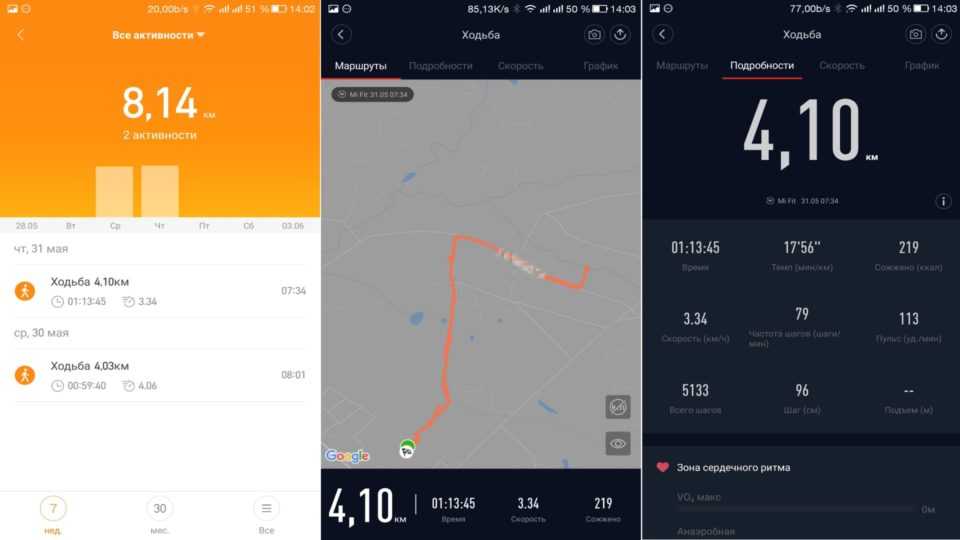
Всеми этими данными, вашими спортивными достижениями, можно легко, из приложения, поделиться в социальных сетях. И также, как и во всех других вкладках, внизу есть вся история об активности. Можно посмотреть за день, неделю или месяц.
Вес
Вернувшись в главное меню Mi Fit, мы нажимаем на следующую вкладку — это показатели веса. Данные параметры можно вносить и вручную, взвешиваясь на пружинных весах, но естественно удобнее это делать на продукте от Xiaomi.
На этой вкладке видны:
- график веса;
- показатели прогресса (то есть сколько вы потеряли или набрали за определенный период).
А также показана сравнительная информация с людьми такого же возраста, пола и роста. Эти параметры можно задать и откорректировать во вкладке “профиль”, о которой я расскажу дальше.
Оценка тела
Ещё одна вкладка, которая находится рядом с весом, это оценка тела. Естественно — это некая программная модуляция или, так сказать, среднестатистические данные, которые высчитываются из вашего пола, возраста, роста и веса. Поэтому, эти данные можно считать приблизительными или рекомендуемыми.
Хотя кто его знает, может фирма Xiaomi запихнула в весы искусственный интеллект. Недаром на них нужно становиться босиком ведь там есть четыре металлических датчика. Бог его знает как и что они измеряют: то ли по сопротивлению кожи, то ли по микро вольтажу, то ли с помощью большого адронного коллайдера. В общем всё равно я склоняюсь к тому, что это, скорее всего, приблизительные данные.
Изначально мне думалось, не показывать свою личную оценку тела на обозрение всему интернету, потому что немного стыдно за показатели. Но, с другой стороны, есть к чему стремиться, и я это исправлю. А вам будет виден наглядный пример, какие данные представляются в оценке тела, когда человеку обязательно нужно больше заниматься спортом.
В общем в этой вкладке видны:
- показатель ИМТ (индекс массы тела);
- уровень жира;
- уровень воды в организме;
- основной обмен в калориях;
- показатели висцерального жира;
- данные мышечной и костной масс;
- ваша плотность;
- последние изменения веса;
- график жира в организме.
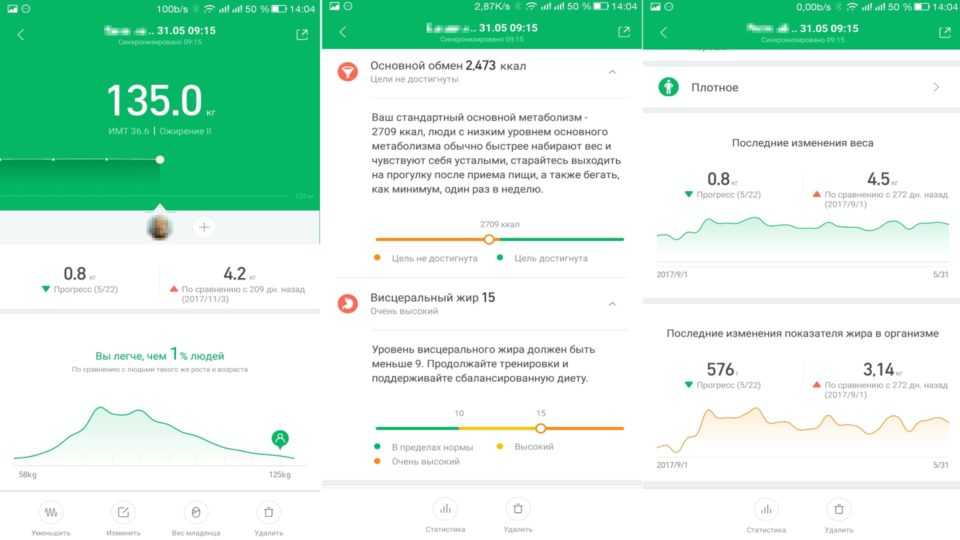
Здесь я думаю всё понятно, то есть эта вкладка полностью связана с вашим весом и обменом веществ. Она наглядно показывает, какие показатели вы превышаете и к чему нужно стремиться.
Последнее достижение
Ещё одна вкладка на главном экране это “последнее достижение”. Здесь просто показаны результаты ваших ежедневных достижений, исходя из заданной вами цели, исчисляемой в количестве шагов.
То есть, например, если вы задали показатель 8000 шагов и десять дней подряд достигали этого результата, а на одиннадцатый нет, то очередь достижений обнуляется и можете начинать заново. Это некий дополнительный стимул заниматься спортом и делиться своими результатами в соцсетях с друзьями.
Пульс
И последняя вкладка на главном экране — это “пульс”. Здесь особо ничего интересного нет, только замеры вашего сердечного ритма, которые вы делали или с браслета или с телефона и больше ничего.
Более интересно выглядит эта функция с использованием браслета Xiaomi Mi Band 3, где видны графики изменения пульса в течении дня.
Активность Mi Fit
Вторая по значимости вкладка на главном экране программы Mi Fit — это “активность”. Хотя как я уже говорил, здесь очень странные названия, ведь обычные шаги — это тоже активность. Поэтому я бы эту вкладку назвал, занятия спортом или еще более конкретно тренировки. Потому что единственная функция вкладки “активность” — это запуск и остановка вашей тренировки.
Здесь мы видим 4 возможных варианта активности:
- бег на открытом воздухе;
- беговая дорожка;
- велопрогулка;
- ходьба.
В правом верхнем углу экрана есть значок настройки. Перейдя по которому мы видим все возможные настройки активности:
- автоматическая пауза;
- преобразование текста в речь;
- не выключать экран;
- отображать информацию на экране блокировки;
- выбор карты;
- предупреждение о высокой частоте пульса (количество ударов при этом вы можете задать самостоятельно);
- оповещение о темпе.
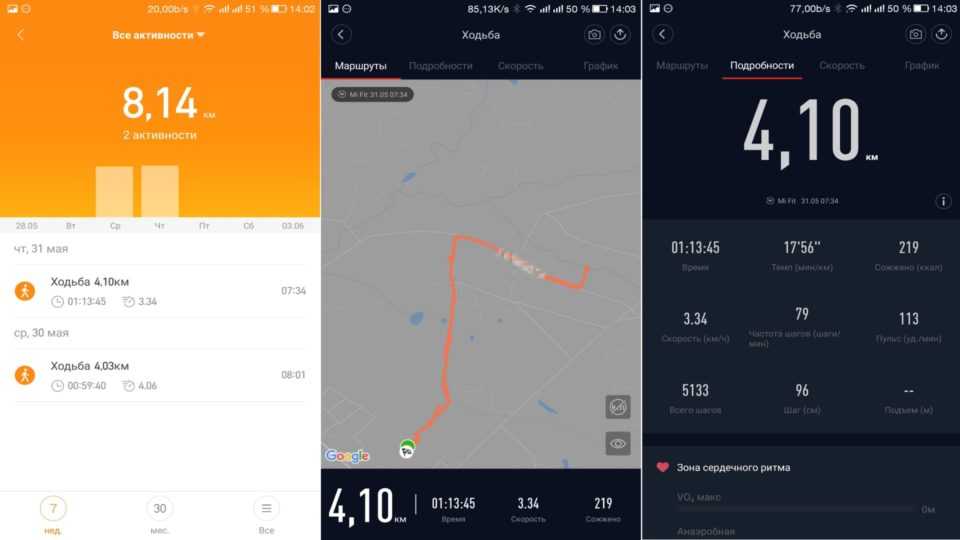
При запуске активности включается GPS на телефоне, показывается обратный отсчет 3, 2, 1, GO и активируется тренировка.
На главном экране при этом видно:
- время;
- пройденное расстояние;
- количество шагов;
- сердечный ритм.
Чтобы остановить тренировку, нужно удерживать нажатой кнопку паузы, а затем подтвердить окончание тренировки.
Профиль программы Mi Fit
Следующая основная вкладка в программе Mi Fit — это “профиль”. По сути здесь собраны все настройки, как отдельно взятого каждого гаджета, так и самой программы. С этого места и начинается использование программы Mi Fit, здесь происходит подключение продуктов Xiaomi, таких как: браслет, весы, также можно подключить умные кроссовки и часы AmazeFit.
Настройка браслета Mi Band 2
Нажав в этой вкладке на Mi Band мы перейдем в настройки самого браслета, в данном случае я использовал Xiaomi Mi Band 2.
Здесь сверху видно уровень заряда батареи и когда последний раз мы его заряжали.
Теперь пройдемся по всем основным настройкам браслета:
- Разблокировка экрана с помощью браслета. Детально я не проверял, но помнится, что работает эта функция не очень корректно, да и мало кому она особо нужна.
- Входящий вызов. То есть оповещение о телефонном звонке, который можно настроить так, чтобы браслет уведомлял вас сразу или с задержкой в несколько секунд.
- Будильник. Здесь мы можем задать сколько угодно вариантов нашего пробуждения. Выбрать любое время, день недели, повторение будильника, в общем настроить как угодно.
- Оповещения. Перейдя на эту вкладку, можно увидеть, какие программы подключены к информированию на браслете, добавить новые или исключить старые.
- Не бездельничай. В данном случае браслет отслеживает вашу активность, и если вы долго не двигались, то предлагает вам встать и сделать зарядку. На этой вкладке можно отрегулировать интервал времени, при котором он будет вас предупреждать о слабой активности.
- Оповещение о входящих SMS. Здесь вы можете просто включить или отключить это оповещение.
- Уведомление от цели. Включив которую вы будете знать о достижении вашей цели. Например, достигнув ваш параметр в 8000 шагов, браслет завибрирует и покажет картинку со звездочкой.
- Режим не беспокоить. Где вы можете задать время, при котором браслет не будет вас отвлекать.
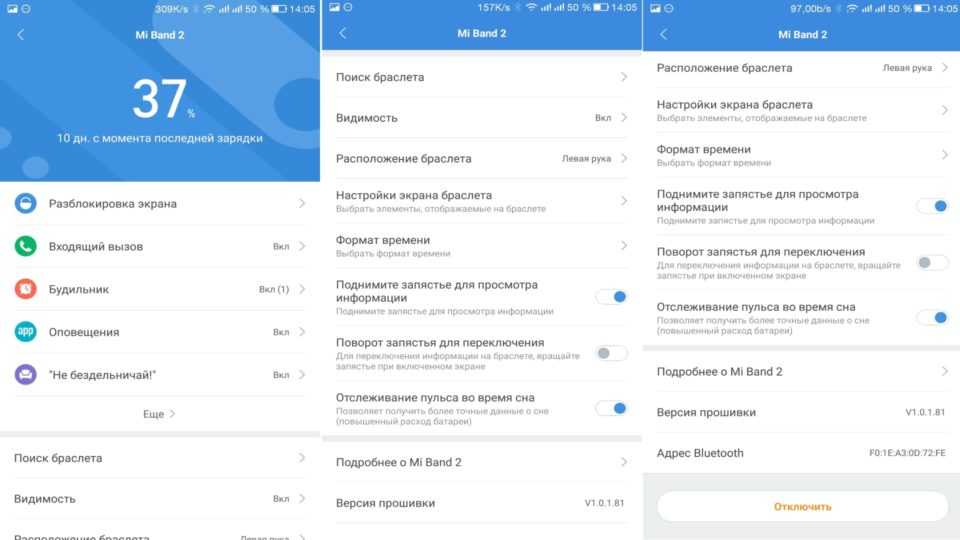
Пролистав ниже, мы увидим ещё несколько возможностей браслета:
- Нажав кнопку поиск браслета он будет вибрировать и по этому дребезжанию можно попытаться его найти.
- Дальше находится кнопка включения видимости браслета. И что это значит, лично я не понял. При этом во включенном состоянии этой видимости, он говорит о том, что будет больше разряжаться батарея. У меня эта функция всегда включена.
- Следующая настройка это расположение браслета. Можно выбрать, на какой руке он находится.
- Дальше идет кнопка настройки экрана браслета. Где можно задать отображение иконок и данных на самом браслете или удалить лишние.
- Ниже вы можете выбрать формат времени. Он может отображаться как просто, так и с датой.
- Потом вы можете включить или отключить функцию, при которой, поднимая запястье вам показывается время.
- При включении следующей кнопки, можно переключать меню браслета с помощью поворота запястьем.
- Ещё одна настройка включает отслеживание пульса во время сна, которая позволяет получить более точные данные о сне, но при этом и расходует батарею больше.
- В самом низу находится адрес Bluetooth и версия прошивки браслета.
А на вкладке подробнее о Mi Band 2, можно посмотреть, так сказать, красивые картинки и анимацию, о том как работает браслет.
Настройка умных весов Mi Body Composition Scale в Mi Fit
Вернувшись назад в меню настроек, и нажав на весы, если таковые у вас есть, мы перейдём к настройке последних.
Здесь самая простейшая конфигурация:
- Можете указать единицы измерения: килограмм или фунт.
- Включить или выключить объединение идентичных взвешиваний (если вы взвешиваетесь подряд с интервалом не больше минуты).
- Показана версия прошивки и другая техническая информация.
Также как и с браслетом, можно увидеть красивые и наглядные картинки, о том, как пользоваться этим устройством.
Остальные настройки Mi Fit
Вернувшись обратно во вкладку профиль и спустившись немного ниже, можно настроить и установить такие параметры как:
- Цель активности. Где получится выбрать количество шагов которые хотим проходить в день.
- Цель веса, которого хотим достигнуть.
- Кнопка друзья, при помощи которой мы можем с кем-то делиться и от кого-то получать информацию, с разными данными из приложения. Здесь есть QR код с помощью которого вы можете поделиться или у кого-то отсканировать данные.
- Кнопка добавить аккаунты. Здесь вы можете подключить известные всем аккаунты, включая Google Fit.
- Ниже можно включить или отключить оповещение об активности и уведомление о пробуждении.
- Дальше находится кнопка метки поведения, которая для меня является абсолютно бессмысленной. Возможно я протупил, но честно пытался понять. Это некий список с упражнениями при выполнении которых сохраняются только дата и время этого действа. Скорее всего, это будет интересно в Xiaomi Mi Band 3 с NFC. Тогда можно будет побаловаться с NFC метками. Но для Xiaomi Mi Band 2 — это не особо нужная вещь.
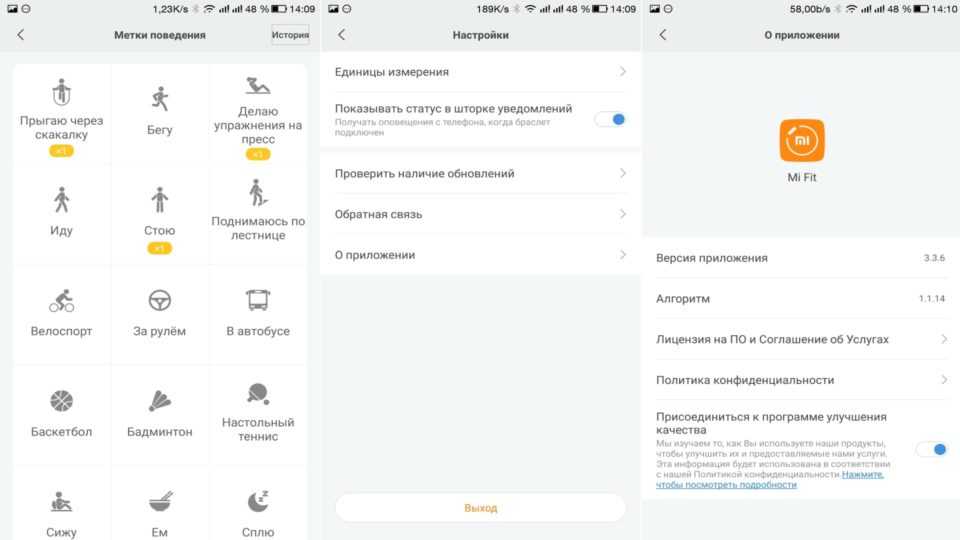
В самом низу, последний пункт, основные настройки самой программы Mi Fit.
Где вы можете задать:
- единицы измерения;
- проверить наличие обновлений;
- оставить отзыв и связаться с разработчиками;
- посмотреть данные приложения: версия прошивки, алгоритмы, соглашение, политика конфиденциальности и всё такое.
Вот так я увидел Mi Fit. Если чего то не заметил или упустил, то простите. Старался показать вам все возможности этой программы. Спасибо за внимание, до новых встреч.
Что купить к программе Mi Fit?
Яндекс Маркет:
- Браслет Xiaomi Mi Band 2.
- Браслет Xiaomi Mi Band 3.
- Браслет Xiaomi Mi Band 4.
- Весы Xiaomi Mi Smart Scale 2.
AliExpress:
- Браслет Xiaomi Mi Band 2.
- Браслет Xiaomi Mi Band 3.
- Браслет Xiaomi Mi Band 4.
- Весы Xiaomi Mi Smart Scale 2.
Не забудьте воспользоваться кэшбэком! Лично пользуюсь и вам советую:
Что такое кэшбэк и как он работает? (Дзен).

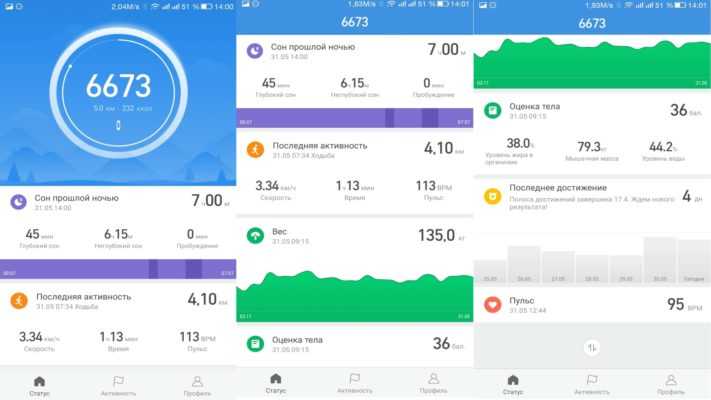
Дело в том что не подсвечивается кнопка подтвердить соглашение,что делать подскажите
Не знаю о таком глюке.
Когда пишут: «Вы обошли 100%пользователей» Что это значит?
Значит, вы двигались больше всех остальных.
Скажите пожалуйста, а эта программа совместима со смарт часами самсунг актив 2?